准备工作:
去官网下载tomcat 链接:→Apache Tomcat® - Welcome!
成功运行tomcat 浏览器输入127.0.0.1:端口号 验证tomcat是否启动成功
IDEA配置:
1.打开IDEA新建一个项目
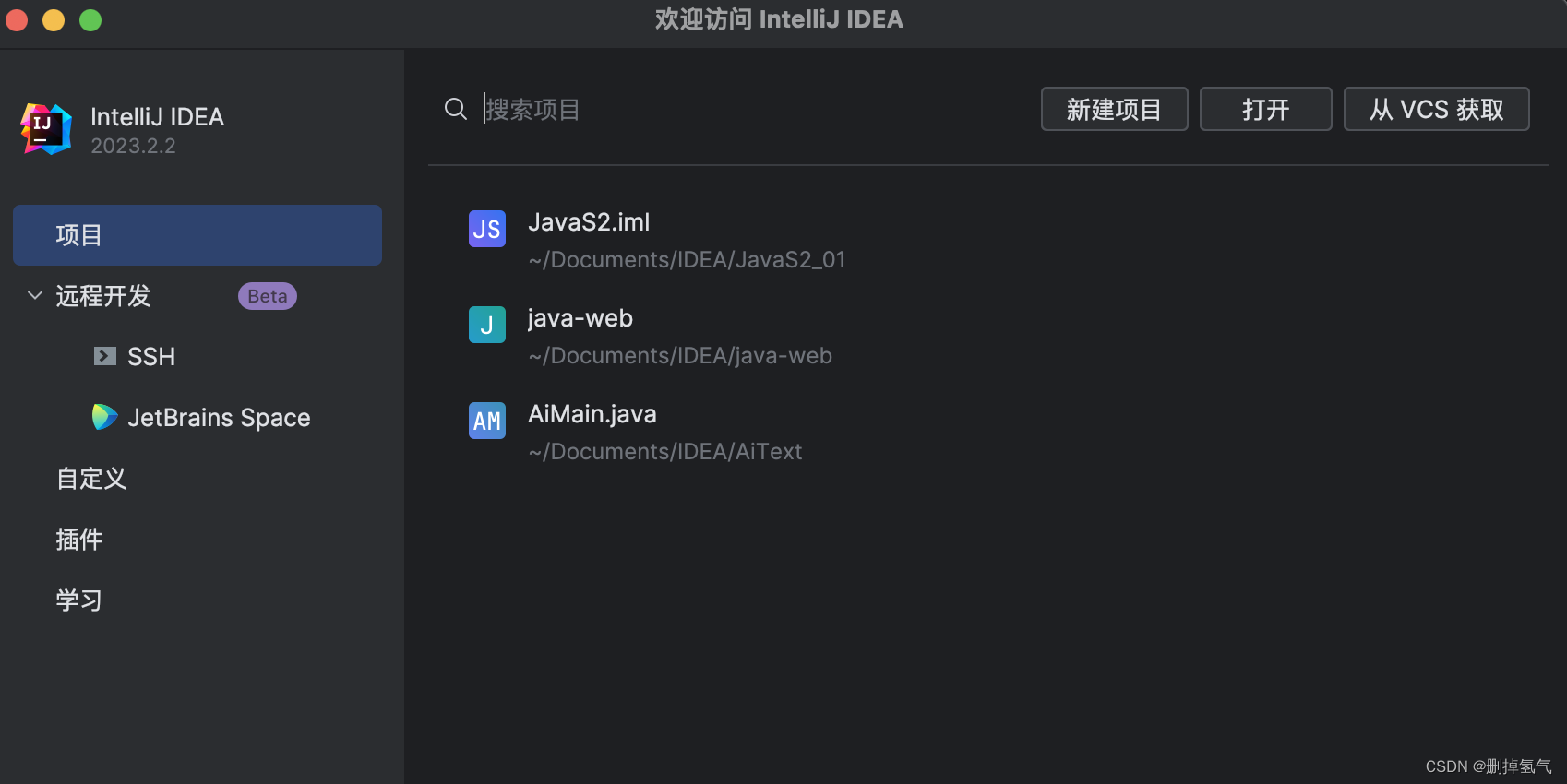
2.选择Jakarta EE ||模版选择Web应用程序 ||应用程序服务器选择你的tomcat路径 点下一步
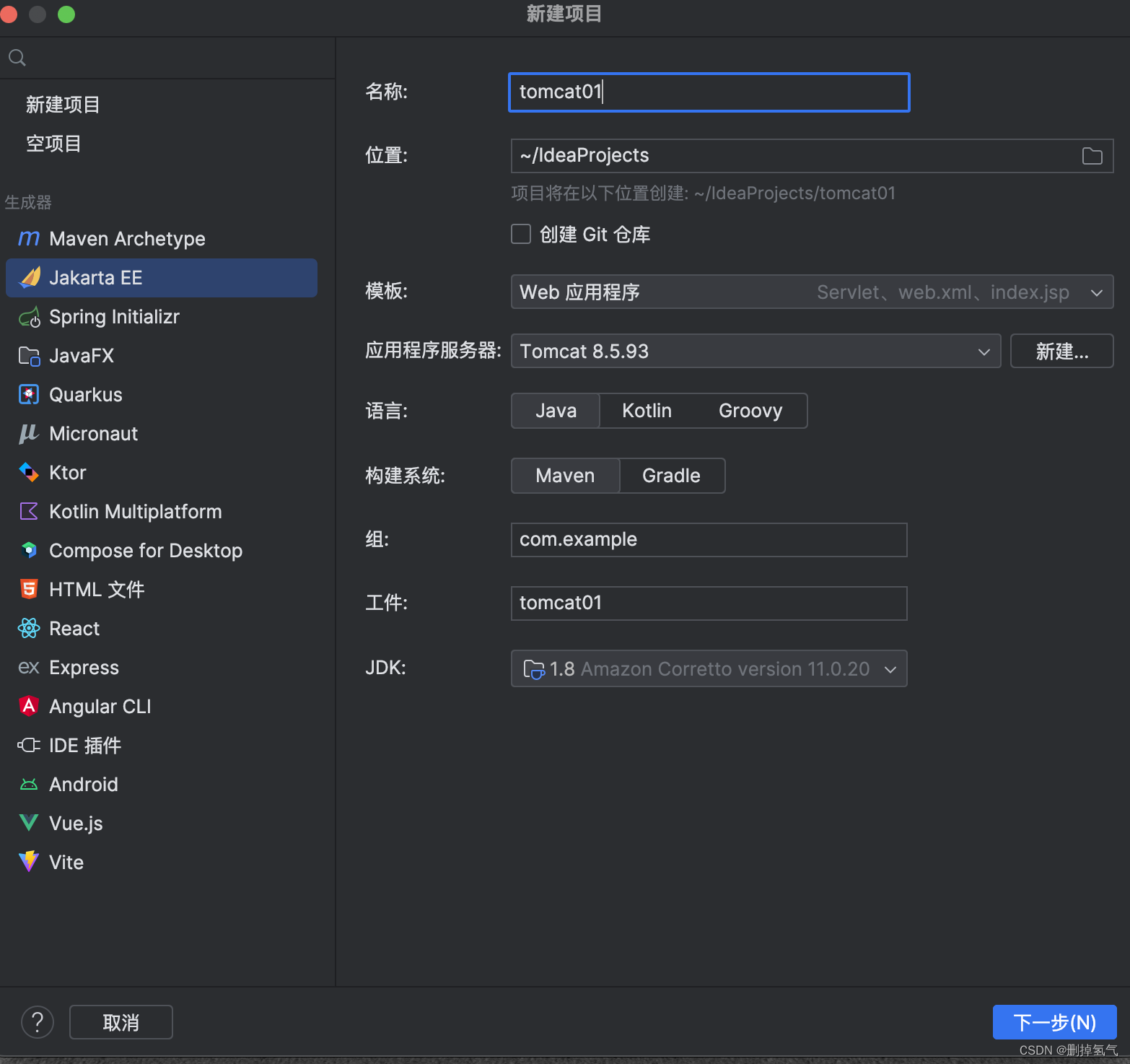
3.规范根据自己需求选 点击创建
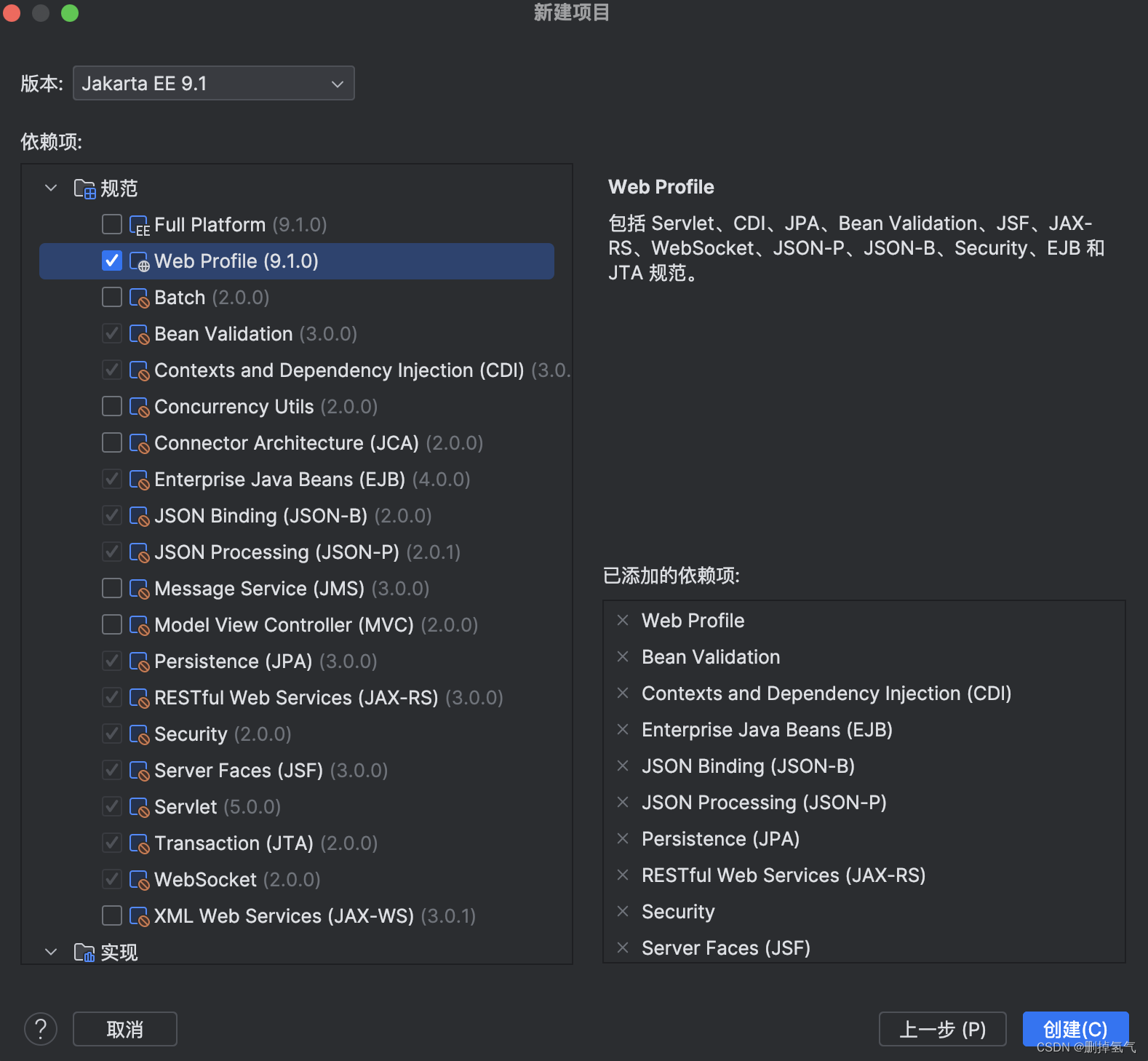
4.创建好 点击右上角编辑配置 添加tomcat本地服务器
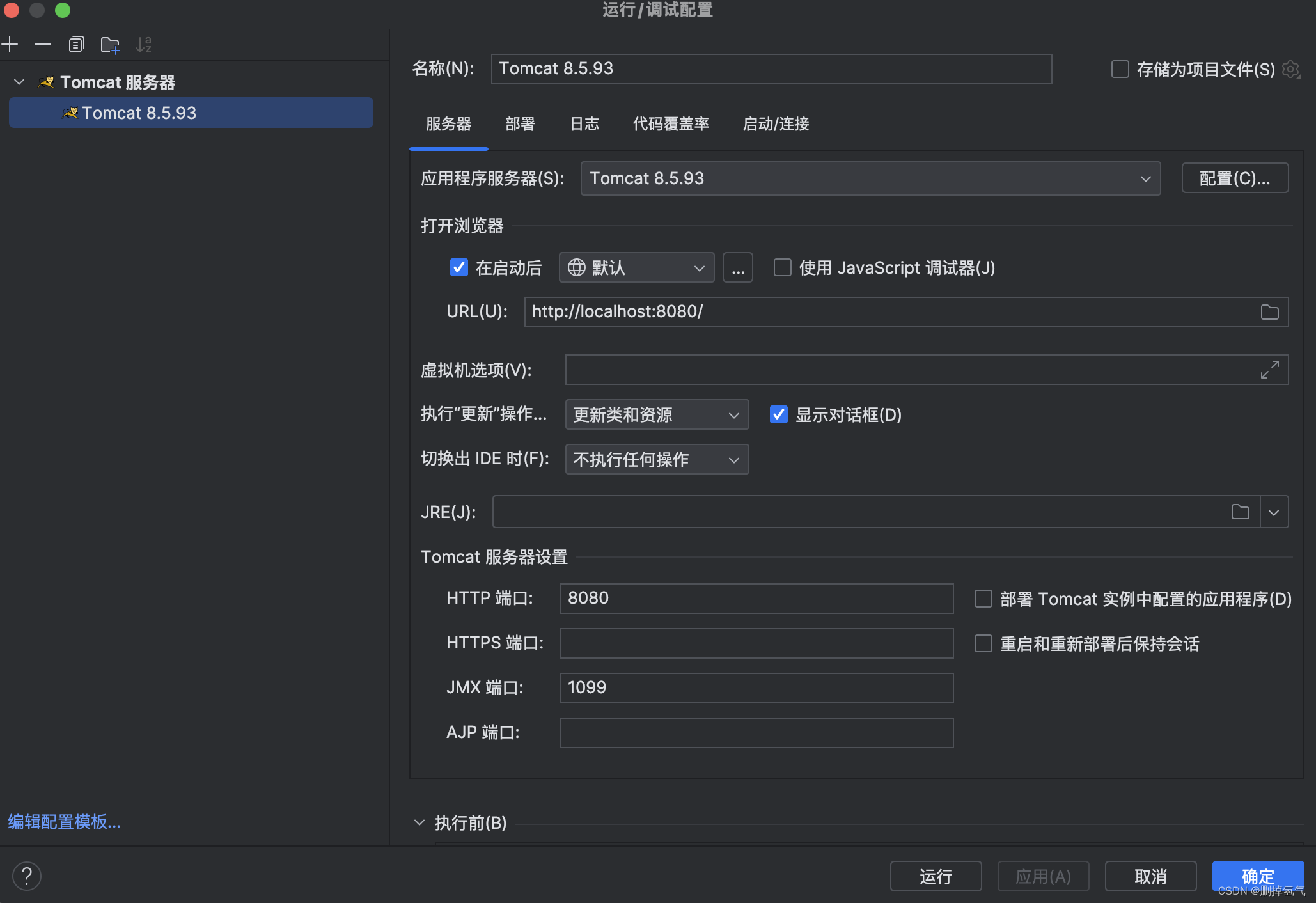
添加工件 选择exploed
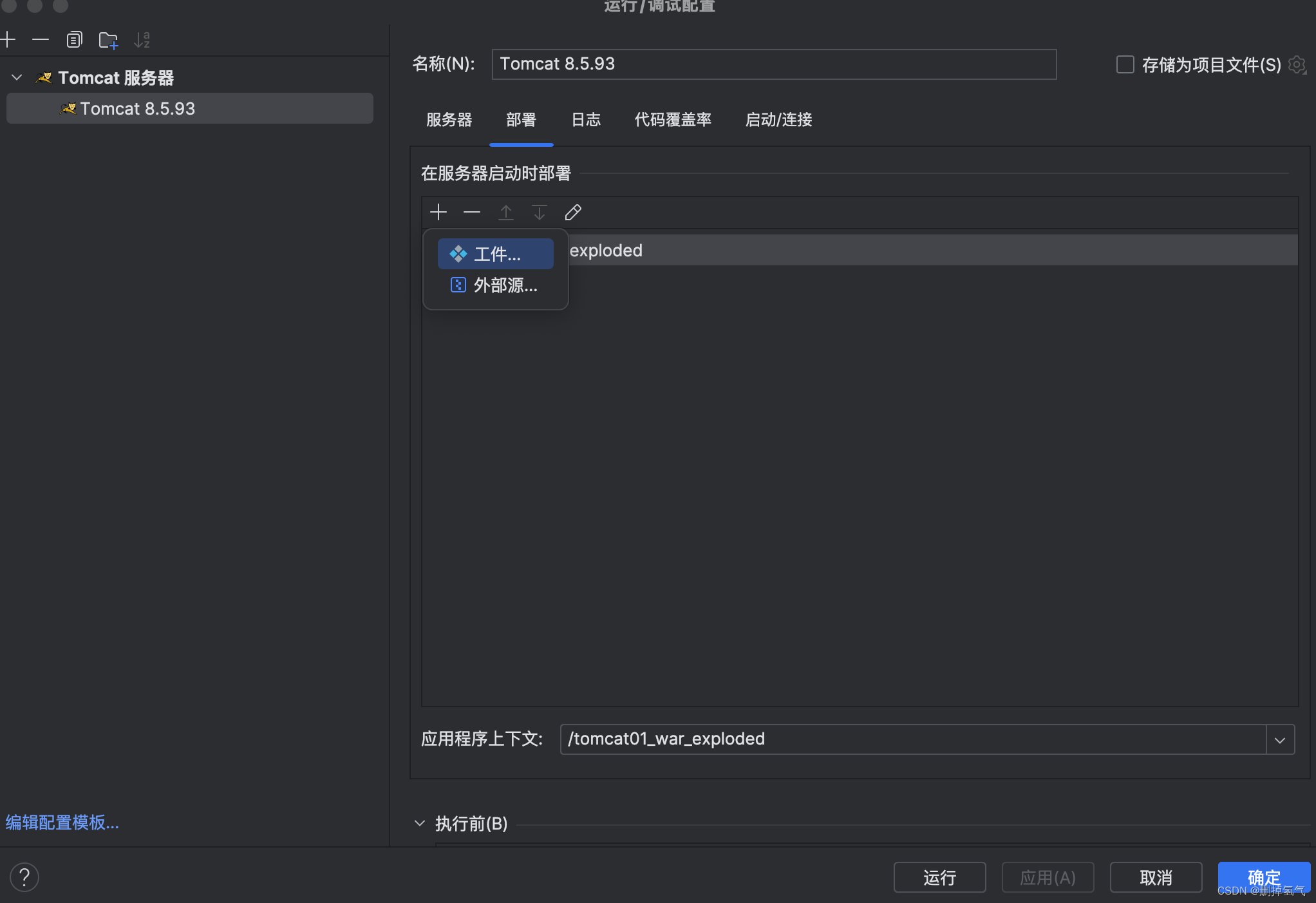
5.点击项目结构 点击“工件”,点击“+”-“Web应用程序: 展开型”-“基于模块”,选择模块为当前创建的模块,点击“确定” 配置完成
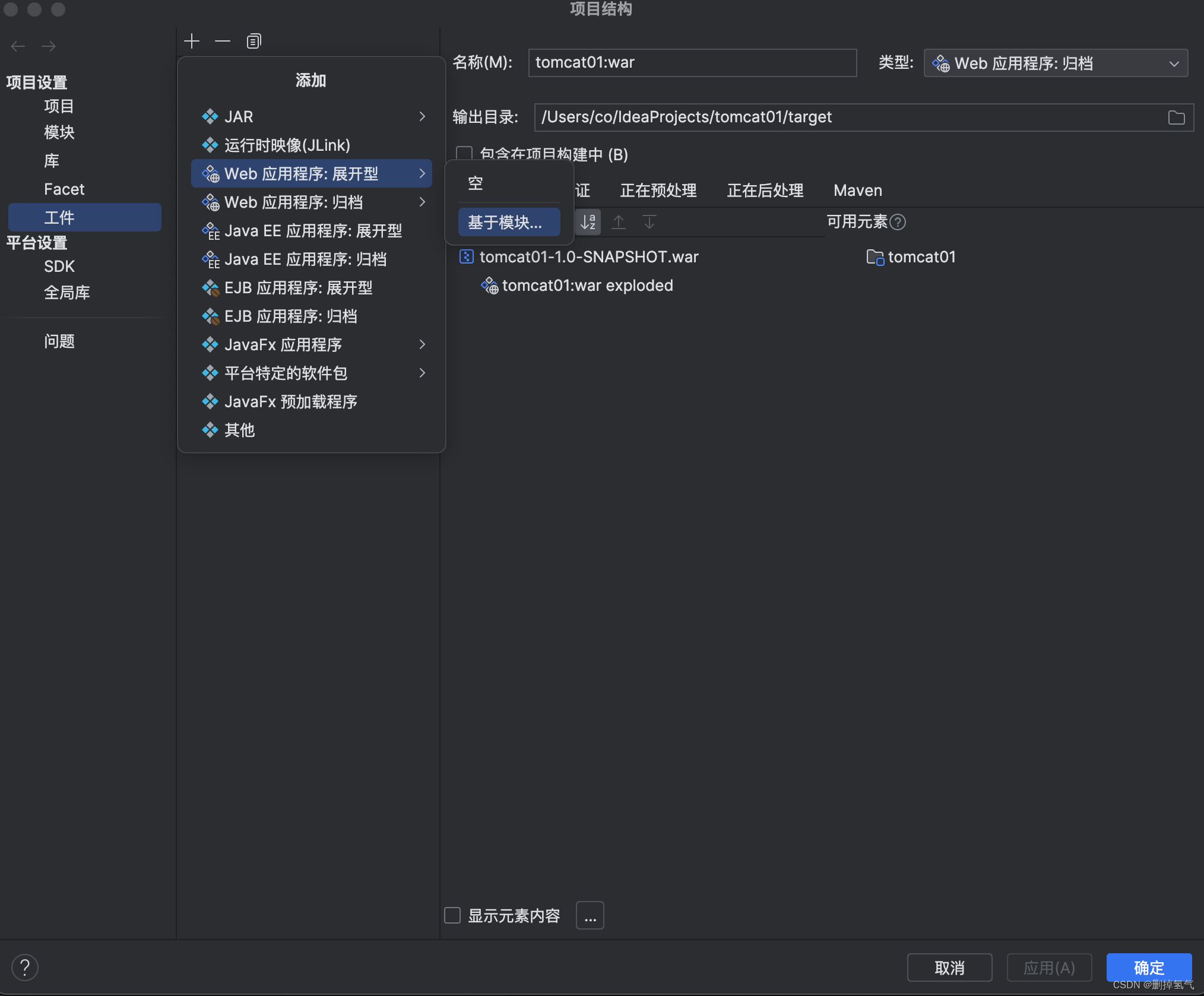
如果有报错 打开配置界面 JMX端口1099改为1088 点击确定
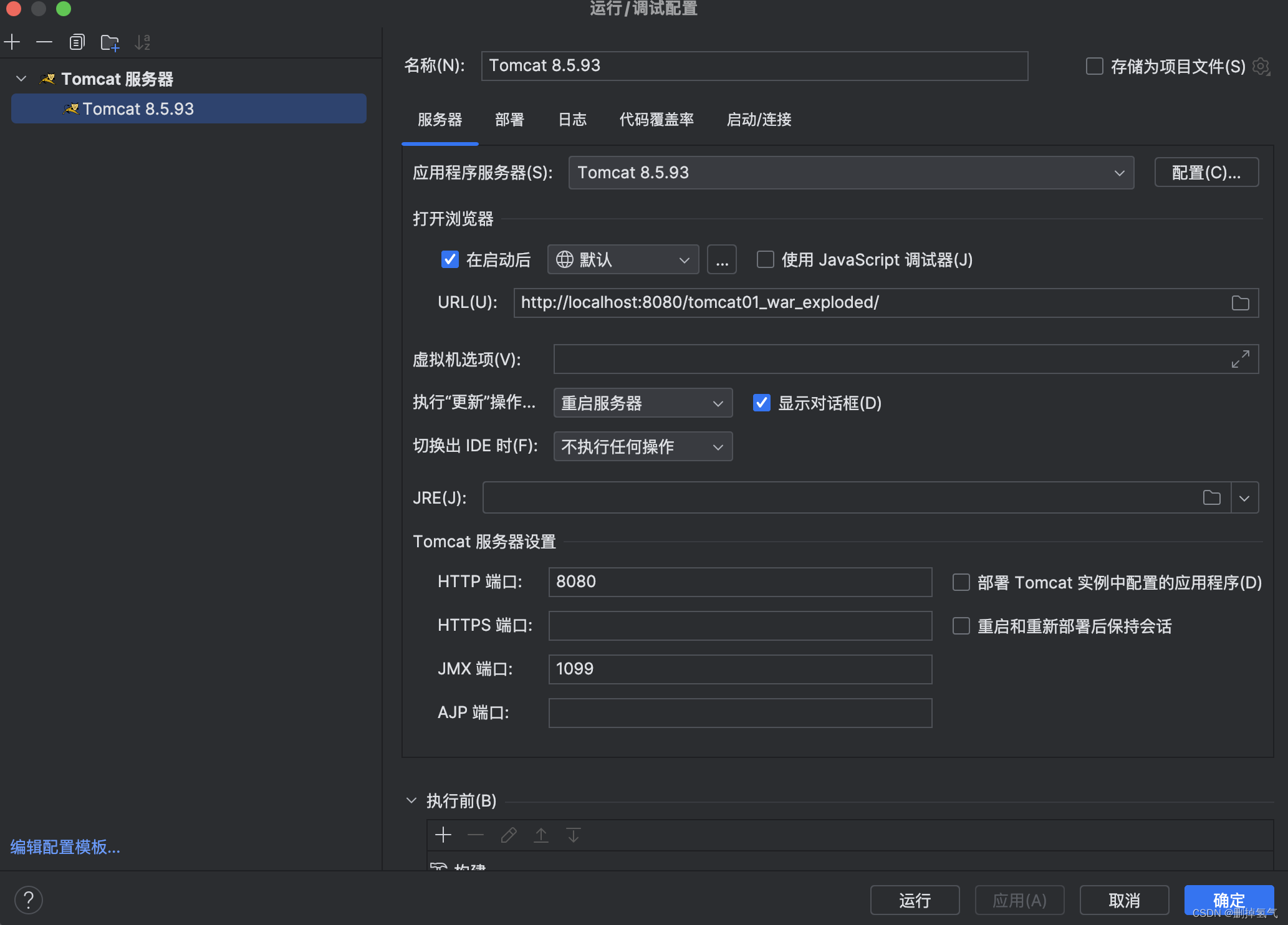
6.运行结果
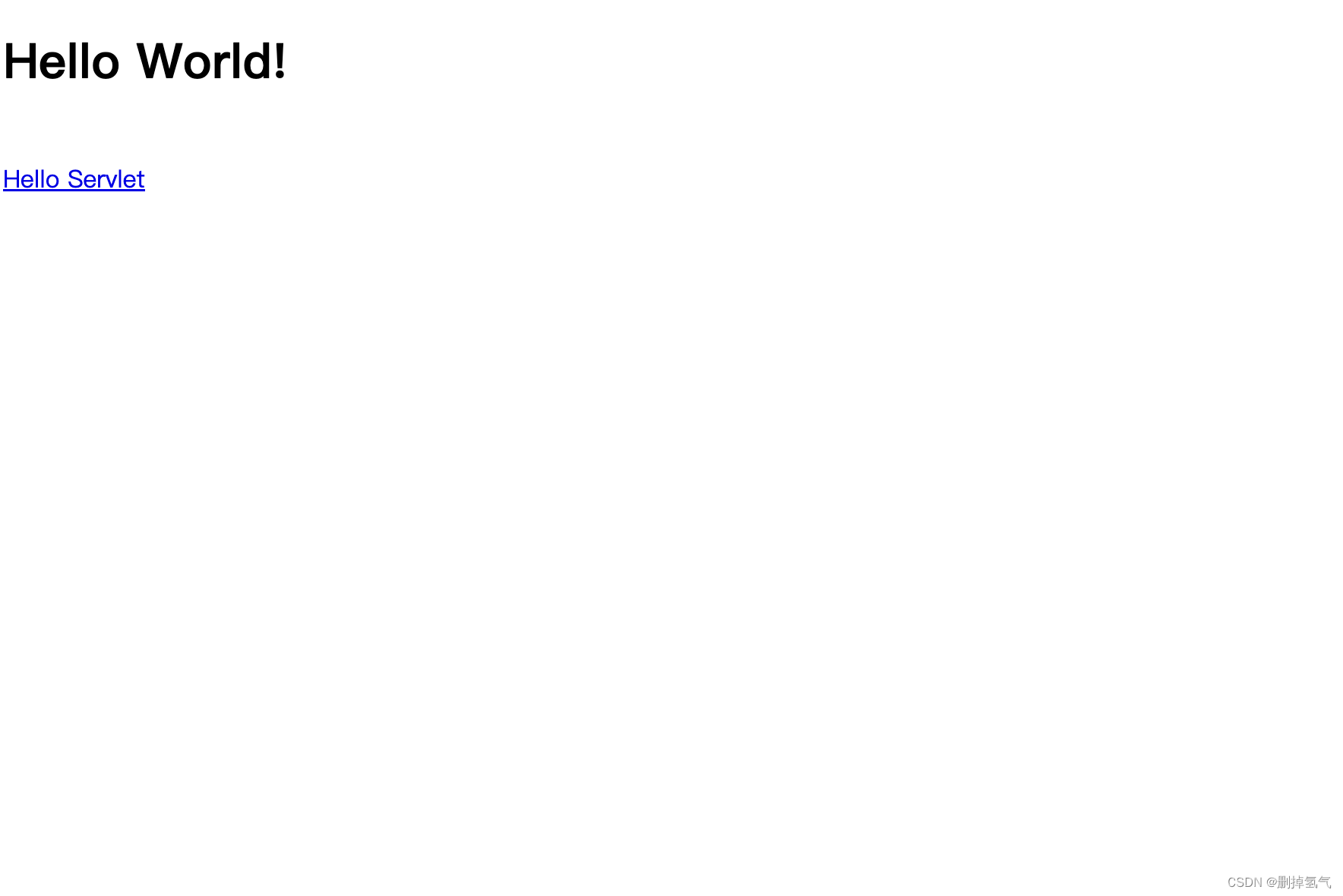




 本文指导读者如何在IDEA中下载和配置Tomcat,创建Web应用程序,设置JMX端口,以及验证Tomcat服务器的运行。步骤包括下载Tomcat、在IDEA中新建项目、配置应用服务器和解决可能的端口冲突。
本文指导读者如何在IDEA中下载和配置Tomcat,创建Web应用程序,设置JMX端口,以及验证Tomcat服务器的运行。步骤包括下载Tomcat、在IDEA中新建项目、配置应用服务器和解决可能的端口冲突。
















 1766
1766

 被折叠的 条评论
为什么被折叠?
被折叠的 条评论
为什么被折叠?








